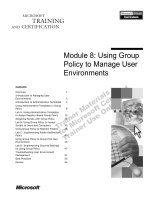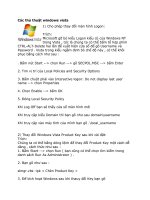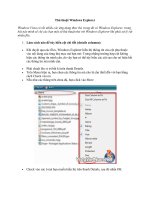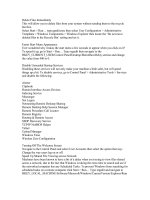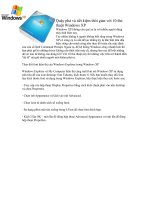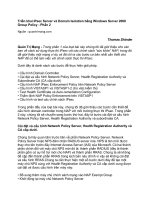Thủ thuật Windows 8 - Local Group Policy Editor (Phần III) pptx
Bạn đang xem bản rút gọn của tài liệu. Xem và tải ngay bản đầy đủ của tài liệu tại đây (247.29 KB, 5 trang )
Thủ thuật Windows 8 - Local Group Policy Editor
(Phần III)
Tổng hợp hơn 20 thủ thuật dành cho Windows 8.
Bài viết này sẽ tổng hợp các thủ thuật hay dành cho Windows 8 liên quan đến các thiết
lập hệ thống như tùy chỉnh Local Group Policy Editor, tùy chỉnh Registry, và một số thủ
thuật đặc biệt khác.
Thủ thuật Windows 8 - Local Group Policy Editor (Phần I)
Thủ thuật Windows 8 - Local Group Policy Editor (Phần II)
Vô hiệu hóa hộp thoại Personalization
Hộp thoại Personalization lần đầu tiên được giới thiệu trong Windows Vista, về cơ bản
nó tương tự như Properties Desktop của các dòng Windows khác, nó chứa tất cả các thiết
lập về hình nền, giao diện Nếu bạn là một quản trị viên và bạn không muốn ai cá nhân
hóa máy tính trong một hệ thống đồng nhất thì bạn có thể sử dụng một thủ thuật về Local
Group Policy Editor để ngăn không cho người dùng can thiệp và chỉnh sửa các thiết lập
trong Personalization.
Trên hộp thoại Local Group Policy Editor, bạn duyệt theo cấu trúc User
Configuration/Administrative Templates/Control Panel/Personalization. Tại đây sẽ chứa
tất cả những thiếp lập liên quan đến Personalization, mặc định nó ở trạng thái Not
Configured, bạn chỉ việc chuyển nó về trạng thái Enable để khóa nó lại.
Ngăn chặn người dùng thay đổi thiết lập Internet
Các vấn đề với một số thiết lập hệ thống mở rộng, chẳng hạn như các thiết lập internet
đôi khi sẽ làm đứt gãy sự thống nhất và thông suốt cho toàn mạng nội bộ. Nếu bạn là một
quản trị hệ thống, bạn có thể ngăn chặn người dùng khác thay đổi các thiết lập Internet từ
Local Group Policy Editor.
Bạn duyệt theo cấu trúc User Configuration/ Administrative Templates/ Network/Network
Connections trên cửa sổ Local Group Policy Editor.
Nhấp đúp chuột vào khóa Prohibit access to properties of components of a LAN
connection, sau đó chuyển nó về trạng thái Enable, nhấn OK để lưu thiết lập.
Kích hoạt tính năng Windows Store trên Windows 8 To Go
Windows To Go của Windows 8 Enterprise là tính năng cho phép người dùng sử dụng
Windows 8 trên USB Flash, đây có thể xem là tính năng cho phép bạn nhanh chóng tạo
ra một Live USB Windows 8. Mặc dù tạo ra môi trường hoàn hảo như cài đặt trên ổ cứng
nhưng vẫn có trở ngại liên quan đến Windows Store. Bạn sẽ không khởi động được
Windows Store để cập nhật cũng như cài đặt các ứng dụng. Thông qua chỉnh sửa khóa
trong Local Group Policy Editor, bạn có thể kích hoạt Windows Store trở lại.
Trên cửa sổ Local Group Policy, bạn duyệt theo cấu trúc Computer Configuration/
Administrative Templates/ Windows Components/Store, nhấp đúp chuột vào trường Allow
Store to Install apps on Windows To Go workspaces rồi chuyển về trạng thái Enable.
Nhấp OK để lưu thiết lập.
Đối với các thiết lập liên quan đến , bạn vẫn chưa thấy sự thay đổi ngay mà bạn phải tiến
hành cập nhật lại thì mới thấy tác dụng. Để tiến hành cập nhật, từ hộp thoại RUN bạn
nhập vào dòng lệnh gpupdate /force rồi Enter để thực thi.
Trong phần sau sẽ giới thiệu các thủ thuật liên quan đến Registry.